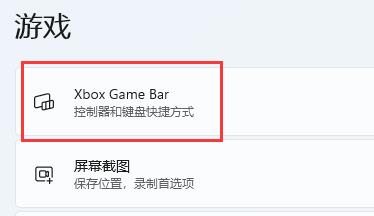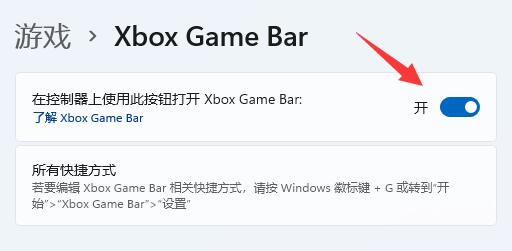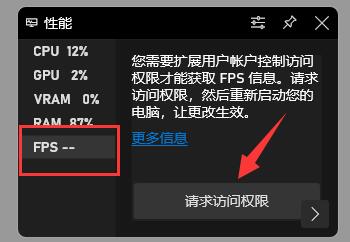很多玩家在打游戏的时候都喜欢显示自己的fps,检查自己的游戏帧数,因此Win11系统自带了显示fps的功能,不过很多第一次使用的朋友不知道win11自带显示fps怎么开,其实我们只要使用游戏工具栏就可以了。
win11自带显示fps怎么开
1、首先,通过开始菜单进入“设置”
2、接着点击左侧栏的“游戏”
3、然后点击右上角游戏下的“Xbox Game Bar”
4、进入后,打开如图所示的开关。(如果已经打开就不用管了)
5、打开游戏工具后,同时按下键盘“Win+G”调出Xbox Game Bar。
6、打开后,在界面中找到“性能”面板,点击右上角的图示按钮就能将他固定住。
7、如果你还没有获取fps权限,那么点击“fps”,再点击“请求访问权限”,再重启电脑就可以打开显示fps了。
你还可以点击固定按钮左边的选项来修改性能面板的透明度、颜色等外观,来让它显示的时候更加自然。

 时间 2023-04-20 11:48:56
时间 2023-04-20 11:48:56 作者 admin
作者 admin 来源
来源 

 立即下载
立即下载